怎么去掉word字体的红色波浪线 如何将word中红色字体去除留下划线
更新时间:2024-01-30 17:23:24作者:run
在日常工作和学习中,我们经常使用word来编辑文档,有时候我们可能会遇到一些烦恼,比如在文档中出现了红色波浪线,这些红色波浪线往往会给我们的文档带来一种错误的印象,让人感到困惑和不安。那么怎么去掉word字体的红色波浪线呢?在本文中,我们将介绍如何将word中红色字体去除留下划线,帮助您轻松解决这个问题。
具体方法如下:
1、首先打开Word,然后点击左上角的“开始”。
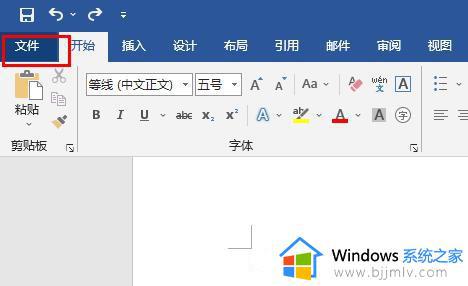
2、然后点击选择最下面的“选项”。
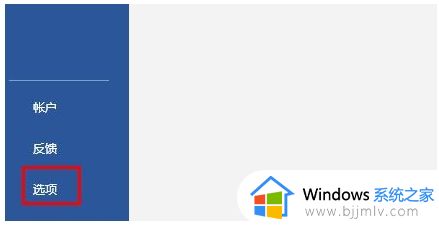
3、在选项中你可以看到“校对”选项点击进入。
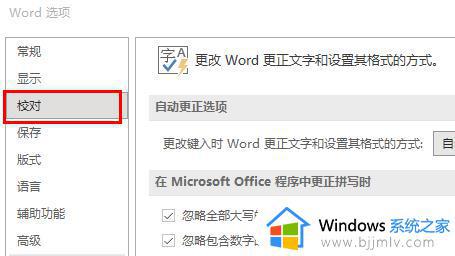
4、最后取消勾选下方的“键入时检查拼写”和“键入时标记语法错误”选项即可。
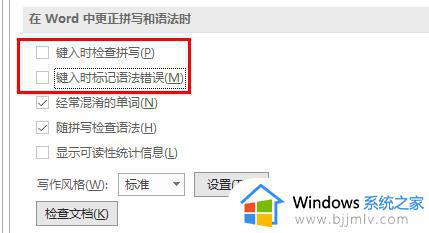
以上就是怎么去掉word字体的红色波浪线的全部内容,有遇到这种情况的用户可以按照小编的方法来进行解决,希望能够帮助到大家。
怎么去掉word字体的红色波浪线 如何将word中红色字体去除留下划线相关教程
- word打字是红色的怎么修改 word打字红色带下划线怎么去除
- word有红色波浪线是怎么回事 word文字下面有红色波浪线怎么去掉
- word文档里的红色波浪线怎么去掉 word文档里面的红色波浪线如何消除
- word蓝色下划线怎么去掉 word里面蓝色的下划线怎么去掉
- word文档有下划线怎么去掉 word文字下面横线如何去掉
- word文字下面怎么加波浪线 word波浪线怎么打在下面
- word文档字体颜色怎么改变 word文档如何更改字体颜色
- word里文字的背景颜色怎么去掉 如何把word里文字背景颜色去掉
- 如何去除word文档中的白色底色 word文档怎么去掉白色底板的背景
- 怎样取消wps字体背景颜色 wps怎么去掉字体背景颜色
- 惠普新电脑只有c盘没有d盘怎么办 惠普电脑只有一个C盘,如何分D盘
- 惠普电脑无法启动windows怎么办?惠普电脑无法启动系统如何 处理
- host在哪个文件夹里面 电脑hosts文件夹位置介绍
- word目录怎么生成 word目录自动生成步骤
- 惠普键盘win键怎么解锁 惠普键盘win键锁了按什么解锁
- 火绒驱动版本不匹配重启没用怎么办 火绒驱动版本不匹配重启依旧不匹配如何处理
电脑教程推荐
win10系统推荐